Uygulama veya Oyunu Nvidia GPU veya Entegre Grafikleri Kullanmaya Zorlama
Miscellanea / / August 05, 2021
Grafik yoğun uygulama kullanan çoğu oyun ve kişi, özel bir GPU yükleme veya iyi Tümleşik grafiklere yatırım yapma eğilimindedir. Ancak, halihazırda yüklü harika bir GPU'nuz varsa, onu nasıl kullanacaksınız? Varsayılan olarak, Windows tümleşik grafikleri ayarlamanıza izin veren ayarlara sahiptir. Ancak bazı durumlarda, performansı kontrol etmek veya gidermek için bir uygulamayı veya oyunu Nvidia GPU veya entegre Grafik GPU kullanmaya zorlamak çok önemlidir. Bu tür durumlarda, bu kılavuz size yardımcı olacaktır.
Bir uygulamanın Windows'unuzda yüksek performansıyla çalışmasını bekliyorsanız, uygulamanızı özel GPU'nuz aracılığıyla çalıştırmanız gerekecektir. Düşük kaliteli bir bilgisayar kullanıyor olsanız bile, ikincil intel GPU'ya sahipsiniz. Windows, uygulamadan ve oyunlardan en iyi performansı elde etmek için bunu kullanmanıza izin verir. Bununla birlikte, burada Nvidia GPU veya cihazınızda entegre bir GPU kullanarak uygulamaları ve oyunları nasıl çalıştıracağımızı tartışıyoruz.
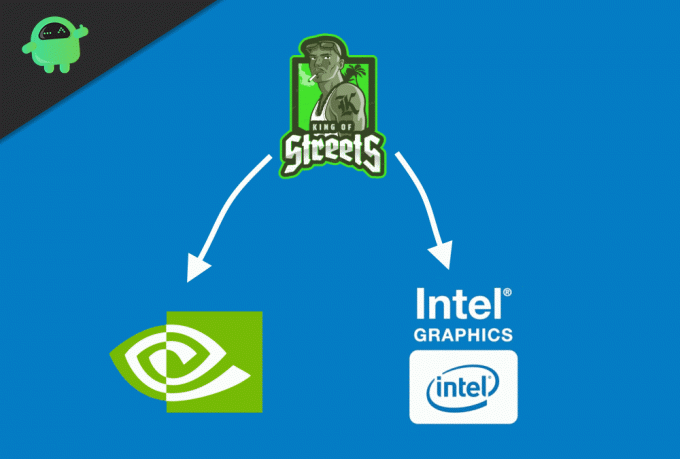
Uygulama veya Oyunu Entegre Grafik Kullanmaya Zorlama
Her bilgisayarda entegre bir GPU yüklüdür. Varsayılan olarak, uygulamalarınız Yüksek Performansa ulaşmak için entegre GPU'da çalışmaz. Ancak, uygulamalarınızı entegre bir GPU üzerinden çalıştırmak için bazı Windows ayarlarını değiştirebilirsiniz. Bunu yapmak için adımları izleyin.
Aşama 1) İlk olarak yazın Görüntü ayarları Windows Arama kutusunda. Görünen ilk seçeneğe tıklayın. Windows'unuzun Ekran Ayarlarını açacaktır.
Adım 2) Aşağı kaydırın ve Grafik Ayarları seçeneği.
Aşama 3) Açılır menüyü tıklayın. Klasik uygulama seçilmedi; aksi takdirde, tıklayın Araştır buton. Oyunlarınızın ve uygulamalarınızın kurulu olduğu dizine gidin. Uygulamayı seçin ve Açık buton.

Adım 4) Uygulamayı seçtikten sonra, Grafik Ayar Penceresine geri dönün. Daha önce seçtiğiniz uygulamayı göreceksiniz, şimdi Seçenekler buton.

Adım 5) Bir menü görünecektir, Yüksek performans seçeneğini belirleyin ve kaydedin.
Artık uygulamalarınızı çalıştırdığınızda, entegre GPU'yu kullanacak ve size en iyi performansı verecektir.
Uygulama veya Oyunu Nvidia GPU Kullanmaya Zorlama
Cihazınızda Nvidia GPU yüklüyse, kesinlikle Windows'unuza Nvidia ile ilgili tüm gerekli uygulamaları ve Sürücüleri yüklediniz. Nvidia GPU kullanarak bir uygulamayı veya oyunu çalıştırmaya zorlamak için Nvidia Kontrol Paneli uygulamasını kullanabilirsiniz. Bunu yapmak için belirtilen adımları izleyin.
Aşama 1) Masaüstünüzde boş bir alana sağ tıklayın ve NVIDIA Kontrol Paneli seçeneği.
Adım 2) Şimdi gidin Masaüstü Bilgisayar menüsünü seçin ve Bağlam Menüsüne "Grafik işlemciyle çalıştır" ekleyin seçeneği.

Aşama 3) Uygulamayı veya oyunu Nvidia GPU'nuzla çalıştırmaya zorlamak için, uygulamayı bulmanız ve üzerine sağ tıklamanız yeterlidir.
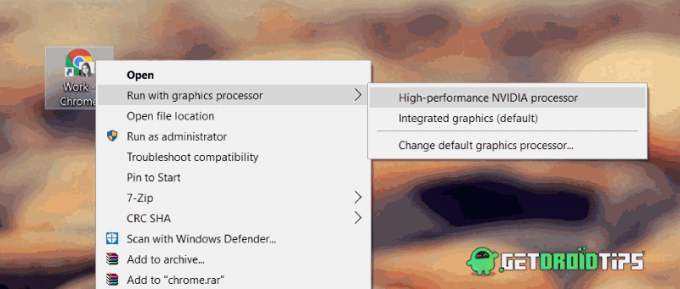
Adım 4) Şimdi farenizi seçeneğin üzerine getirin Grafik işlemciyle çalıştırın. Bir alt menü görünecektir, Yüksek performanslı NVIDIA işlemci seçeneği. Uygulamanız şimdi Nvidia GPU kullanarak çalışacaktır.
Sonuç
Bu, Uygulamayı veya Oyunu Nvidia GPU'yu veya Tümleşik Grafikleri Kullanmaya Nasıl Kolayca Zorlayabilirsiniz. Daha iyi performans için GPU'ları değiştirmeniz gerektiğinde kullanışlı bir araç haline gelir. Bu kadar ilginç öğreticiler için PC ipuçları ve püf noktaları daha fazlasını keşfetmek için bölüm.
Editörün Seçimi:
- NVIDIA Yükleyici Başarısız Hatası Nasıl Onarılır
- Grafik Oyunlarında FPS'yi Artırmak için Nvidia GeForce Experience Yer Paylaşımını Devre Dışı Bırakın
- Windows 10'da Nvidia Grafik Sürücüsünü Önceki Sürüme Geri Döndürme
- Windows 10'da DirectX 12 Nasıl Kaldırılır veya Yeniden Yüklenir
- Microsoft Edge'in Windows ve Mac'te Otomatik Olarak Açılmasını Durdurun
Rahul, Teknoloji ve kripto para birimi konularına büyük ilgi duyan bir Bilgisayar Bilimi öğrencisi. Zamanının çoğunu ya yazarak ya da müzik dinleyerek ya da görülmemiş yerleri gezerek geçiriyor. Çikolatanın tüm sorunlarının çözümü olduğuna inanıyor. Hayat olur ve kahve yardımcı olur.



